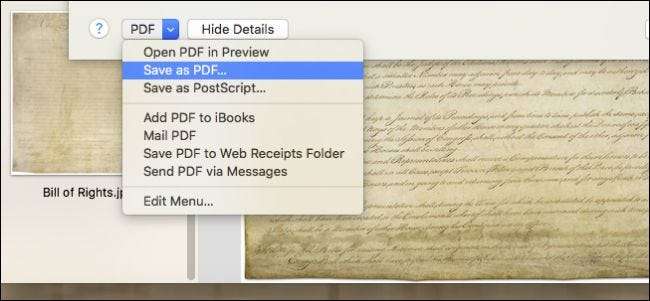
Si at du søker på en jobb, og ansettelsesfirmaet vil ha signerte dokumenter sendt til dem, eller forestill deg at du vil legge til et tillegg til huset ditt, og entreprenøren vil se bilder. Hvordan gjør du det enkelt på en Mac?
Du kan bare knytte dem alle til en e-post eller tekstmelding, men den metoden er litt tung og kan være litt irriterende for mottakeren. Alternativt kan du pakke dem alle sammen og sende dem på den måten, men da må personen i den andre enden pakke dem ut, noe som også kan føre til noen brukere.
Det er veldig enkelt å konvertere bilder til PDF på en Mac, og det gjør ting mye mer håndterlig hvis du skanner inn dokumenter.
Skannere importerer vanligvis bilder i JPG-format. Hvis du bare ser på dem på slutten, er det greit å ha dem alle liggende som separate filer. Hvis du vil dele dem med noen andre, er det nesten ideelt å plassere dem i en PDF.
I dette eksemplet må du sende en venn skannede eksemplarer av uavhengighetserklæringen, grunnloven og rettighetsfortegnelsen.
Først går du til Applications-mappen og åpner Preview-appen (eller søker etter den med Spotlight). Forhåndsvisning vil lede deg til å åpne bildene du vil ha, så bla til mappen der de oppbevares og velg dem. Bruk kommandotasten til å velge flere bilder. Når du er ferdig med å velge bilder, klikker du på "Åpne" -knappen.

Når bildene dine er valgt, kan du omorganisere dem til den rekkefølgen du ønsker ved å klikke og dra dem rundt i sidefeltet Forhåndsvisning.

Når du er fornøyd med bestillingen, velger du "Fil> Skriv ut".
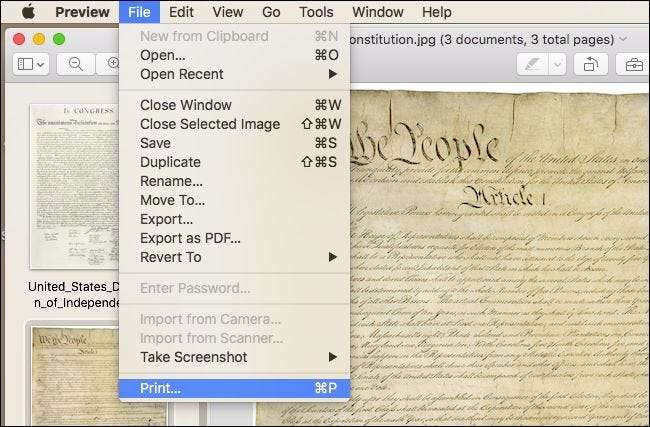
Før vi fortsetter med dokumentene våre, vil vi ta et øyeblikk for å vise deg hva du skal gjøre hvis bildene dine ikke er riktig orientert. I det følgende eksemplet ser vi et bilde som ble tatt i stående retning. Vi må endre det til landskap slik at mottakeren ikke trenger å snu hodet. Klikk på “Vis detaljer” -knappen nederst i utskriftsdialogen.
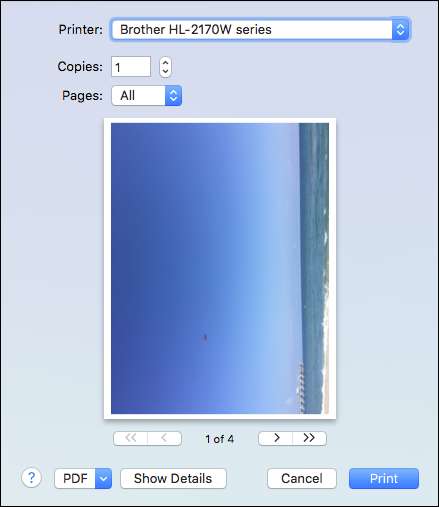
Du har en hel rekke alternativer her, ta deg tid til å lese dem. Den eneste vi er interessert i på dette tidspunktet, er imidlertid Orienteringsfunksjonen.
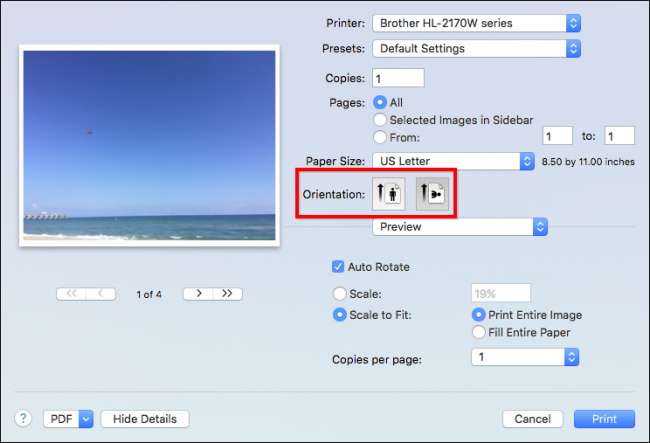
Når du er sikker på at alt er orientert riktig og i riktig rekkefølge, klikker du på den lille rullegardinmenyen som sier "PDF" nederst til venstre. Du har noen få alternativer. Hvis du vil fortsette og sende den med en gang, kan du velge "Mail PDF", men for nå velger vi bare "Lagre som PDF ...".
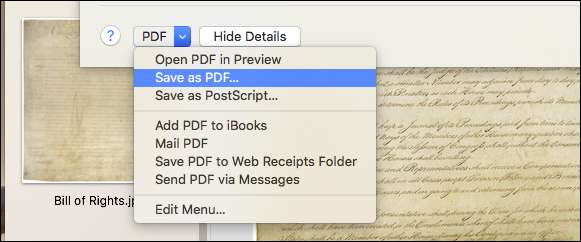
I lagringsdialogen vil du fylle den ut med all informasjon du ser passende, og sørg for å bestemme hvor du vil at PDF-filen skal lagres. Vi valgte å lagre vår på skrivebordet.

Hvis du er interessert i å legge til et passord i PDF-en din, klikker du på "Sikkerhetsalternativer ..." i lagringsdialogen, og du får ikke bare muligheter for å passordbeskytte dokumentet ved åpning, men også for å kopiere innhold, samt skrive den ut.
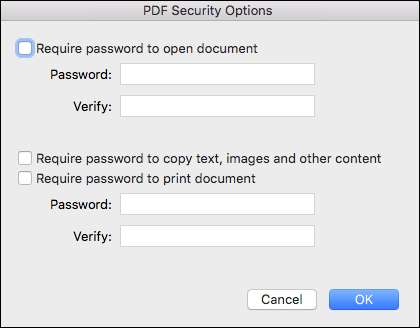
Når du er klar, kan du klikke på "Lagre" -knappen i lagringsdialogen og PDF-filen din blir opprettet.
Ok, men hva om du glemmer å legge til et par bilder, eller hvis du vil fjerne en? Vi kan ikke veldig godt sende vennen vår de tre dokumentene, og ikke sende dem en kopi av de gjenværende grunnlovsendringene!
Ikke noe problem, bare åpne den nylig opprettede PDF-filen og dra eventuelle ekstra bilder du vil legge til i den, eller velg bildet / bildene du vil fjerne, høyreklikk og velg "Flytt til søppel" fra den resulterende menyen (eller Skift + Slett).
Når du er fornøyd med endringene, lagrer du bare PDF-filen fra Fil-menyen eller bruker Command + S.







